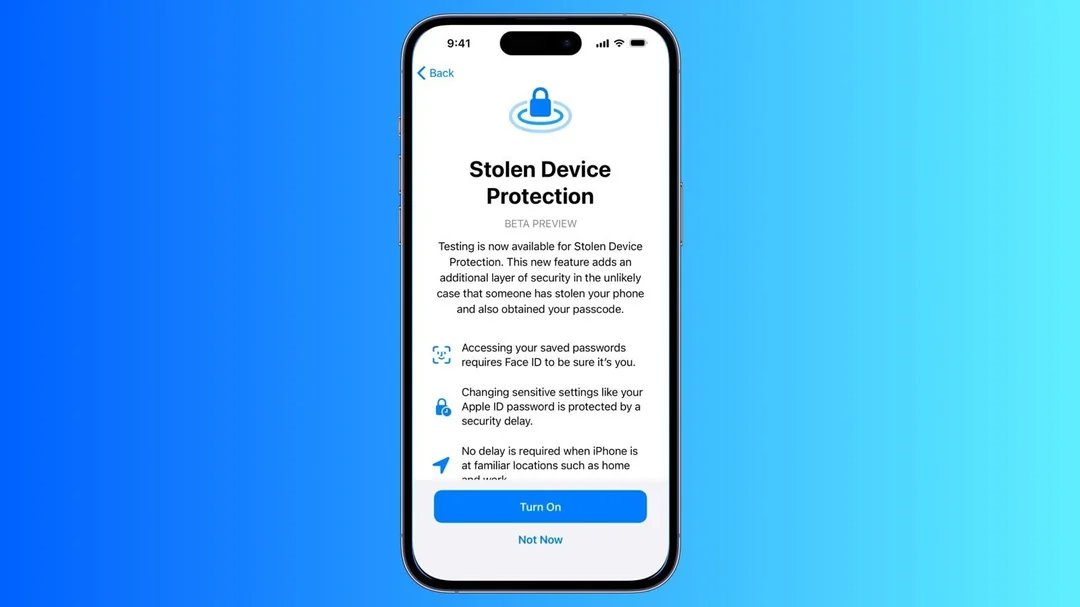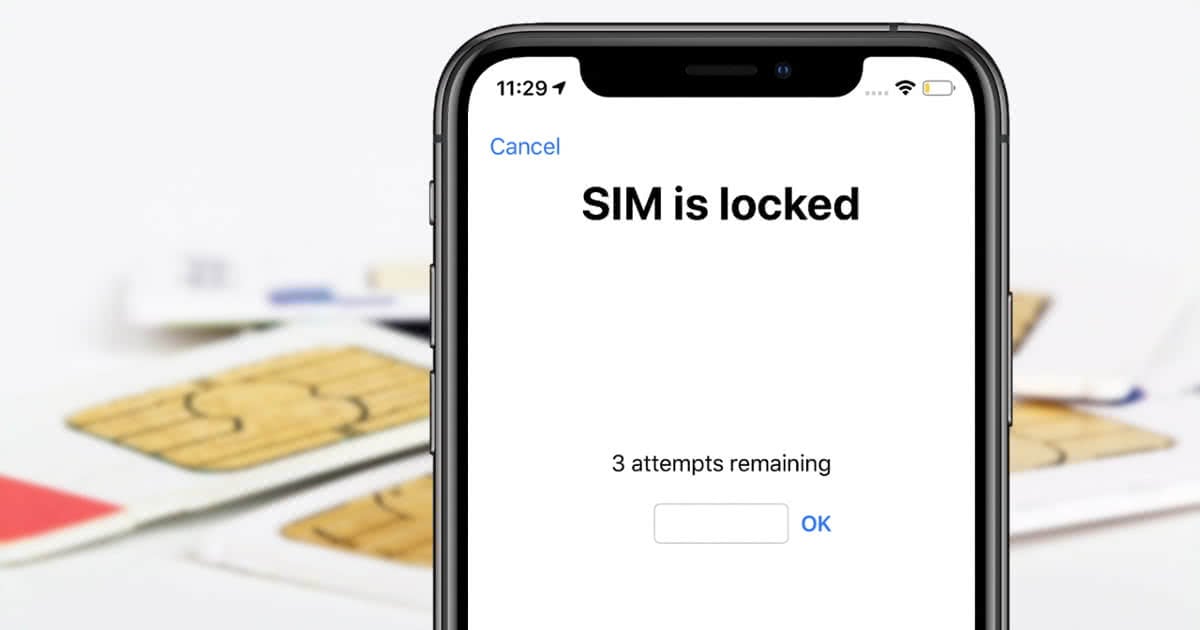Como Corrigir iPhone Indisponível sem Computador? Melhores Métodos em 2025
 Tadeu Micael
Tadeu Micael- Atualizado em 2024-03-12 unlock iphone
Minha filha foi bloqueada de seu iPhone 8, e não temos acesso a um computador ou iTunes ou lembramos de seu Apple ID. Como podemos ignorar o iPhone indisponível sem computador?
Você já se deparou com uma situação em que seu iPhone fica indisponível depois de inserir a senha errada várias vezes? Isso pode ser muito frustrante, especialmente se você não tem acesso a um computador ou iTunes ou não lembra do seu Apple ID e senha
Neste artigo, mostraremos como corrigir o iPhone indisponível sem computador, usando o iCloud, Encontrar Meu iPhone ou as funções de Apagar iPhone.
No entanto, esses métodos têm algumas limitações e desvantagens, como perda de dados, bloqueio de ativação do iCloud ou problemas de compatibilidade do dispositivo. Portanto, também recomendamos uma dica extra que pode ajudá-lo a corrigir seu iPhone indisponível com um computador facilmente, usando o UltFone iPhone Unlock .
- Parte 1. Corrigir iPhone Indisponível sem Computador via Apagar iPhone
- Parte 2. Corrigir iPhone Indisponível sem Computador ou iTunes via iCloud
- Parte 3. Ignorar iPhone Indisponível sem Computador ou Senha via Aplicativo Encontrar Meu iPhone
- Parte 4. Como Corrigir iPhone Indisponível com Computador [Dica Extra]
- Parte 5. Perguntas Frequentes sobre Correção de iPhone Indisponível sem Computador
Parte 1. Corrigir iPhone Indisponível sem Computador via Apagar iPhone
Um dos métodos para corrigir um iPhone que está indisponível sem um computador é usar a função de Apagar iPhone no seu dispositivo. Esta função irá apagar todos os dados e configurações do seu iPhone, incluindo a senha, e restaurá-lo para as configurações de fábrica.
No entanto, este método requer que você lembre do seu Apple ID e senha, pois você será solicitado a inseri-los após o processo de apagar para ativar seu dispositivo.
Para usar este método, siga estes passos:
Passo 1: Na tela "iPhone Indisponível, tente novamente em X minutos", clique em "Apagar iPhone".
Nota: Se o seu iPhone estiver executando o iOS 17 ou superior, esta função é renomeada para "Reiniciar iPhone".
Passo 2: Deslize para apagar todo o conteúdo e configurações.
Passo 3: Insira sua senha se iniciada e verifique sua ação.
Passo 4: Aguarde o processo de apagar completar e depois configure seu iPhone como novo.
Passo 5: Informe seu Apple ID e senha para ativar seu dispositivo.

Leia Também: Como desbloquear o iPhone no iOS 17.2 ou redefinir a senha
Parte 2. Corrigir iPhone Indisponível sem Computador ou iTunes via iCloud
Outro método para corrigir o iPhone que está indisponível sem um computador ou iTunes é usar o iCloud. O iCloud é um serviço de nuvem que permite fazer backup e restaurar os dados do seu iPhone, bem como apagar remotamente seu dispositivo se ele for perdido ou roubado.
Para usar este método, siga estes passos sobre como corrigir iPhone indisponível sem computador ou senha:
Passo 1: Em outro dispositivo, como um computador ou outro iPhone, abra um navegador da web e vá para iCloud.com .
Passo 2: Clique no aplicativo Find My e, em seguida, faça login com seu Apple ID e senha.
Passo 3: Agora toque no ícone Encontrar iPhone.
Passo 4: Selecione seu iPhone na lista de dispositivos e clique em Apagar iPhone.
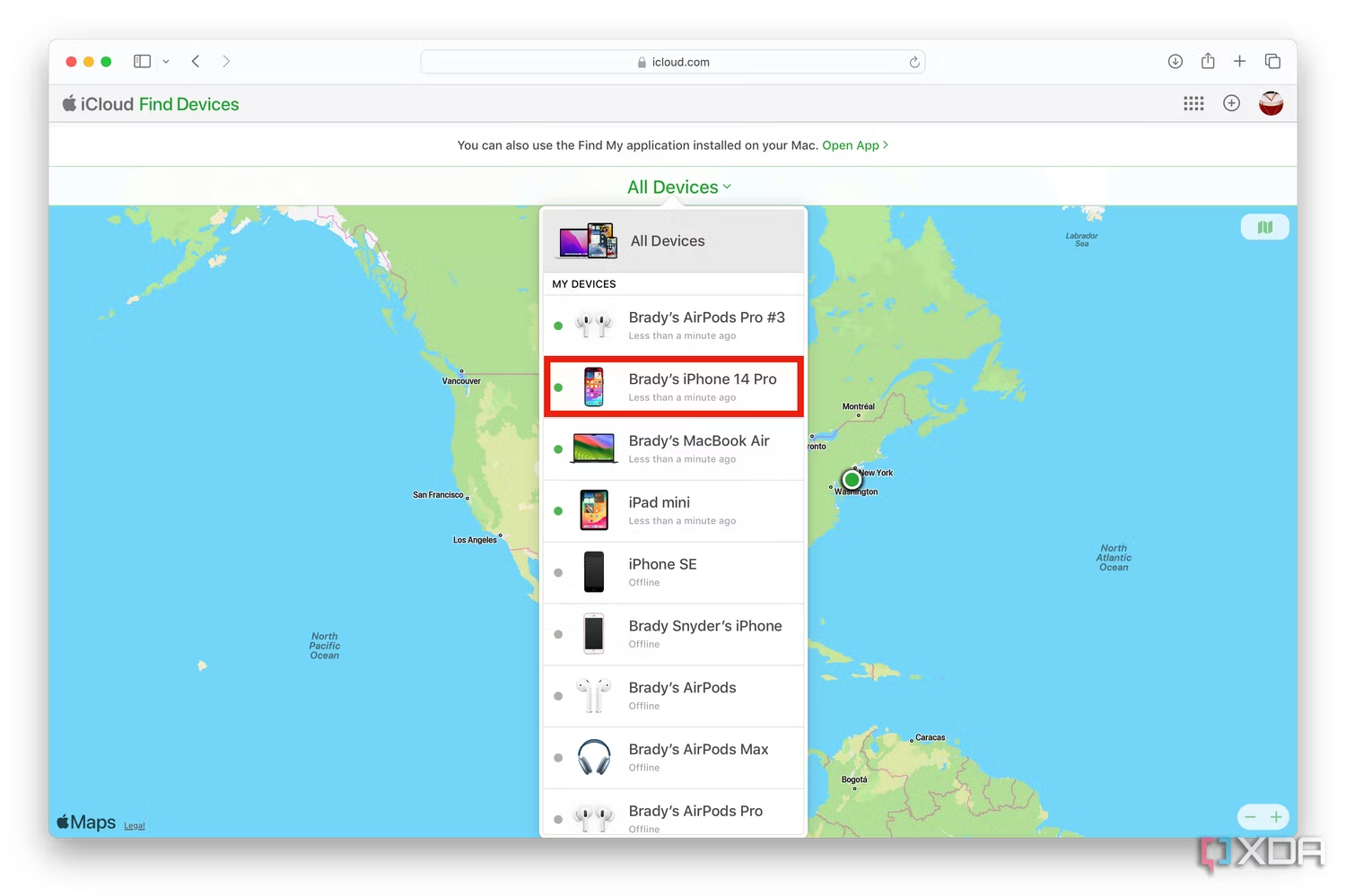
Passo 5: Confirme sua ação e aguarde o processo de apagar completar.
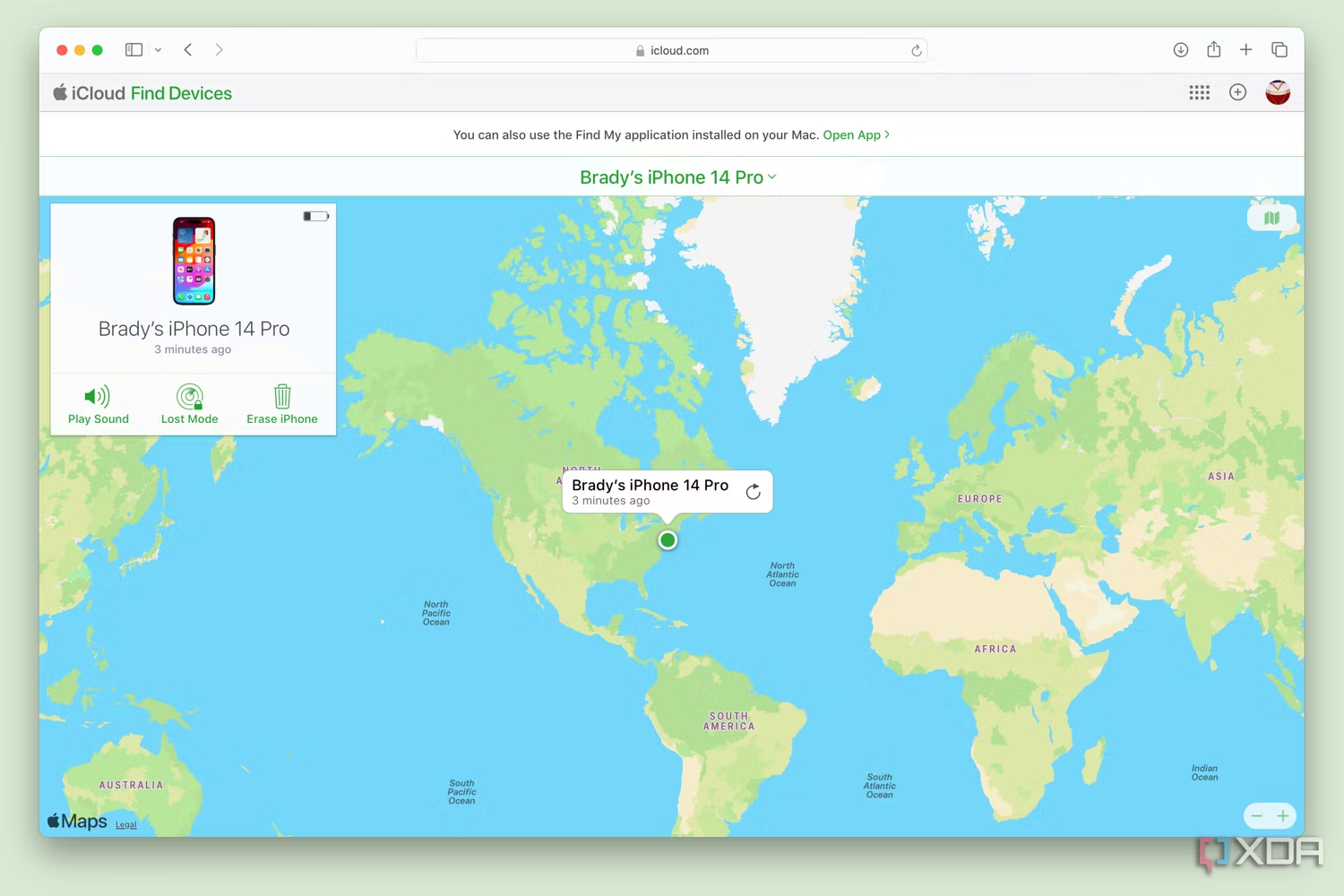
Passo 6: Configure seu iPhone como novo e informe seu Apple ID e senha para ativá-lo e você corrigirá com sucesso o iPhone indisponível sem computador ou iTunes.
Você precisa saber seu Apple ID e senha para usar este método. Além disso, você deve ter ativado o Encontrar Meu iPhone no seu dispositivo antes de ficar indisponível. Caso contrário, você pode usar o UltFone iPhone Unlock com um computador para desbloqueá-lo.
Parte 3. Ignorar iPhone Indisponível sem Computador ou Senha via Aplicativo Encontrar Meu iPhone
O terceiro método para ignorar o iPhone indisponível sem um computador ou senha é usar o aplicativo Encontrar Me. Encontrar Me é um aplicativo que permite encontrar e rastrear seus dispositivos Apple, além de apagá-los remotamente se forem perdidos ou roubados.
Para usar este método, siga estes passos:
Passo 1: Em outro dispositivo, abra o aplicativo Find My.
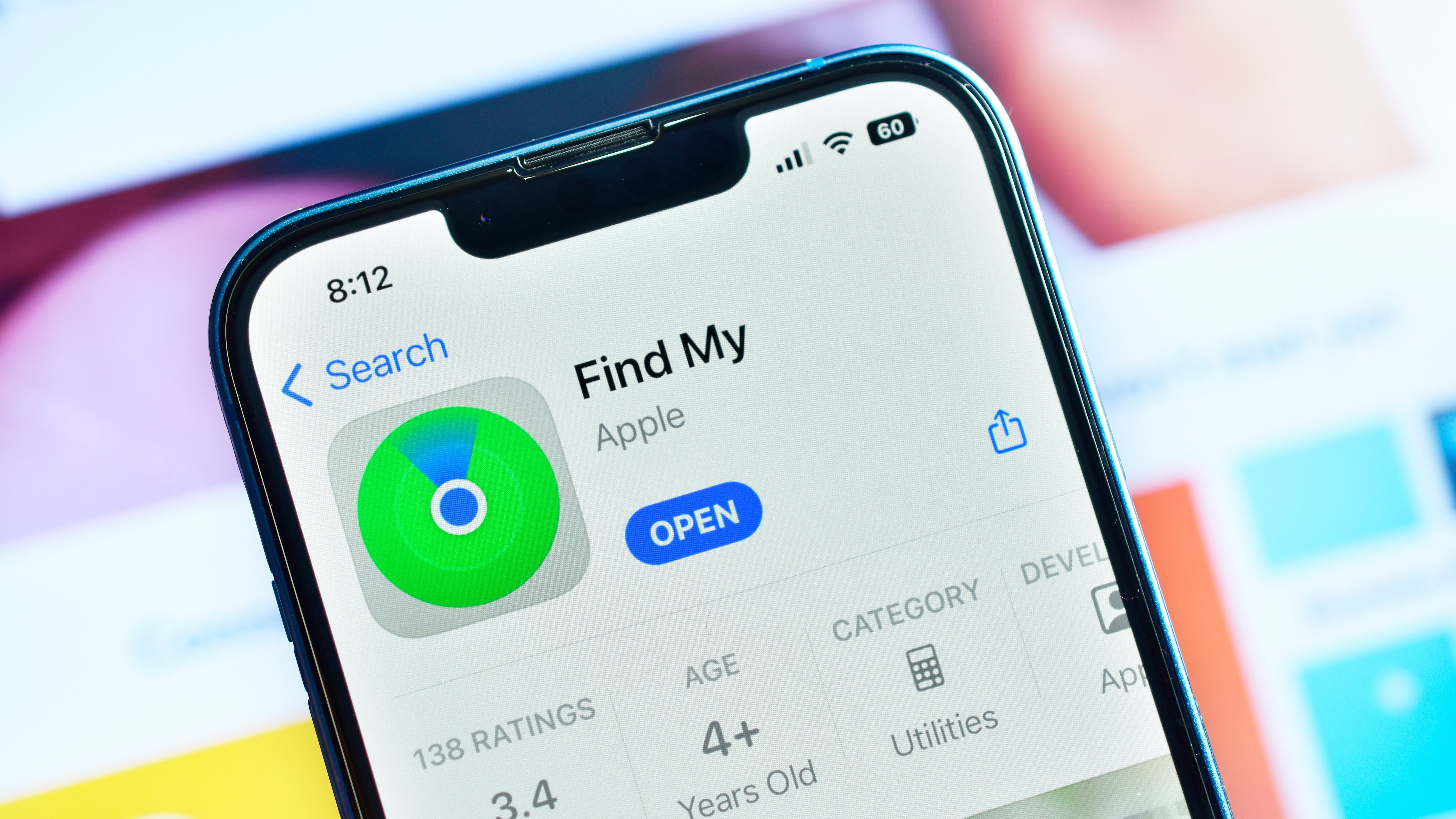
Passo 2: Toque na guia Dispositivos na parte inferior.
Passo 3: Selecione seu iPhone na lista de dispositivos e toque em Apagar Este Dispositivo.
Passo 4: Insira sua senha do iCloud e confirme sua ação.
Passo 5: Aguarde o processo de apagar completar e depois configure seu iPhone como novo.
Passo 6: Insira sua conta e senha do iCloud para ativar seu dispositivo.
Este método requer que você saiba sua conta e senha do iCloud. Você também precisa de outro dispositivo que possa acessar o aplicativo Encontrar Me.
Parte 4. Como Corrigir iPhone Indisponível com Computador [Dica Extra]
Se nenhum dos métodos acima funcionar para você, você pode experimentar uma dica extra que pode ajudá-lo a corrigir seu iPhone indisponível com um computador facilmente e efetivamente. Isso é usar o UltFone iPhone Unlock .
Esta ferramenta é um software profissional e confiável que pode ignorar a tela indisponível do iPhone sem uma senha, Apple ID, iTunes ou iCloud. Também pode desbloquear senhas do Tempo de Uso e MDM e encontrar senhas salvas no seu iPhone. Não são necessárias habilidades técnicas, e até mesmo iniciantes podem corrigir facilmente problemas de iPhone indisponível a qualquer momento e em qualquer lugar.
Por que eu recomendo o UltFone iPhone Unlock para corrigir iPhone indisponível?
- Fácil como ABC: Nenhuma habilidade necessária; corrija iPad/iPhone indisponível com cliques simples.
- Rápido: Ignora a tela indisponível do iPhone sem Senha, Apple ID, iTunes ou iCloud
- Eficiente: A técnica principal de desbloqueio oferece uma alta taxa de sucesso
- High compatibility: Suporta todos os modelos de iPhone e iPad, incluindo iPhone 7/8/11/12/13/14/15
- Mais Função: Ignora senhas do Tempo de Uso (sem perda) e MDM, encontre senhas salvas
Aqui está como corrigir o iPhone Indisponível sem senha, iTunes ou Apple ID:
- Passo 1 Baixe e instale o UltFone iPhone Unlock no seu Windows/Mac, e então clique em "Iniciar" para corrigir a tela indisponível do iPhone.
- Passo 2Conecte seu iPhone ao seu computador e o software o detectará automaticamente. Clique em "Avançar" na interface principal.
- Passo 3Escolha um caminho e clique em "Baixar" para baixar o último pacote de firmware.
- Passo 4Clique em "Iniciar Remoção" para corrigir seu iPhone indisponível.
- Passo 5Parabéns! Você corrigiu com sucesso o iPhone indisponível, sem senha ou Face ID





Baixe gratuitamente o UltFone iPhone Unlock para corrigir a tela indisponível do iPhone!
Parte 5. Perguntas Frequentes sobre Correção de iPhone Indisponível sem Computador
P1: Como corrigir o iPhone indisponível sem computador e sem perder dados?
Se você deseja corrigir o iPhone indisponível sem computador e sem perder dados, você pode tentar este recurso. Se você alterou sua senha recentemente, pode usar a senha antiga para desbloquear seu iPhone dentro de 72 horas. Isso não causará perda de dados e você poderá redefinir sua senha depois.
P2: Quanto tempo leva para o iPhone indisponível desaparecer?
O tempo que o seu iPhone permanecerá indisponível depende de quantas tentativas de senha foram feitas. Se você inserir a senha errada 10 vezes, seu iPhone ficará permanentemente indisponível, e você precisará conectá-lo ao iTunes ou usar um dos métodos mencionados acima para desbloqueá-lo.
Conclusão
Neste artigo, mostramos como corrigir o iPhone indisponível sem computador. No entanto, esses métodos têm algumas limitações e desvantagens. Se você está procurando uma ferramenta confiável e profissional para corrigir seu iPhone indisponível, você pode baixar e experimentar gratuitamente o UltFone iPhone Unlock !